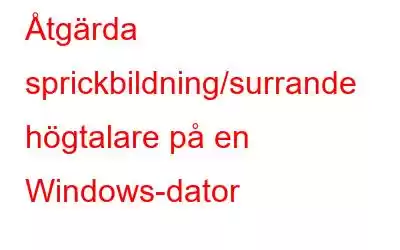Om du har högtalare anslutna till din dator måste du vara bekant med det knäckande och surrande ljudet även när ingen medieuppspelning är aktiv. Känner du dig inte frustrerad över de kontinuerliga surrande eller knäckande ljuden när du arbetar på datorn? Vill du ta bort den utan att stänga av högtalarna? Om ja, så har vi en lösning för det.
I den här artikeln har vi listat några sätt att fixa knäckande eller knäppande ljud på en Windows-dator.
Åtgärda knäckning eller knäppning. Ljud på en Windows-dator
Att ändra ljudkvaliteten kan göra susen. Följ stegen nedan:
- Leta upp högtalarikonen, längst ned till höger i aktivitetsfältet.
- Högerklicka på den och välj "Uppspelningsenheter"
- Du kommer att få upp Ljudpanelen, klicka på Högtalare med en grön bock för att öppna egenskaperna.
- Välj fliken Avancerat och ändra standardformatet till utdata av medelklass med lägre kvalitet.
- Klicka på OK för att spara ändringarna.
Läs även: Hur man kör iOS-appar på en Windows-dator och bärbar dator
Följ dessa steg för att sänka ljudet på din enhet:
- Leta upp högtalarikonen i det nedre högra hörnet av aktivitetsfältet.
- Högerklicka på den och välj "Uppspelningsenheter"
- Du kommer att få upp Sound Panel, klicka på Högtalare med en grön bock för att öppna Properties.
- Välj fliken Förbättringar.
- Bockmarkera alternativet "Inaktivera alla förbättringar"/ "Inaktivera alla ljudeffekter" för att inaktivera alla ljudförbättringar.
Läs även: 10 bästa program för Registry Cleaner för att optimera Windows PC
Om du har aktiverat det exklusiva läget för ljuddrivrutinerna på din PC bör du inaktivera det för att bli av med konstiga ljud. Följ dessa steg för att göra det:
- Leta upp högtalarikonen i det nedre högra hörnet av aktivitetsfältet.
- Högerklicka på den och välj "Uppspelningsenheter"
- Du får upp Ljudpanelen, klicka på Högtalare med en grön bock för att öppna Egenskaper.
- Välj fliken Avancerat och inaktivera "Tillåt program att ta exklusiv kontroll över enheten" under Exklusivt Läge
- Klicka på OK för att spara ändringar.
Du bör kontrollera om uppdateringar för drivrutinerna eftersom det hjälper till att hålla ditt system friskt. M De flesta problem åtgärdas genom att uppdatera drivrutinerna. Att uppdatera dina ljuddrivrutiner kan förhoppningsvis fixa datorns knäckande eller knäppande ljud.
Läs även: Hur man delar filer mellan Mac och Windows PC
Dessa är några sätt att spricka eller popparande ljud på en Windows-dator. Prova dem och låt oss veta vad som fungerade för dig i kommentarsfältet nedan.
Läs: 0